WordPress 테마를 사용자 정의하는 방법
게시 됨: 2022-03-23웹 사이트의 목적에 따라 WordPress 테마를 사용자 정의하는 것이 필수적입니다. 웹 사이트를 성공적으로 실행하는 데 필요한 모든 필수 기능을 갖추고 있습니다. 워드프레스에서 제공하는 테마는 모든 사용자를 염두에 두고 개발되었습니다. 그렇기 때문에 일부 디자인이 귀하의 요구 사항과 일치하지 않을 수 있습니다.
따라서 필요에 따라 WordPress 테마를 사용자 정의하고 다시 디자인해야 합니다. 도구, 플러그인, 페이지 빌더를 사용하여 WordPress 테마를 사용자 정의할 수도 있으며 CSS와 같은 코딩도 까다로울 수 있습니다.
WordPress 테마 사용자 정의
반면에 테마는 초상화에 프레임을 제공하는 것과 같지만 주요 디자인은 관리자의 손에 있습니다. WordPress 테마를 사용자 정의하고 웹사이트를 돋보이게 만드는 방법을 알려드리겠습니다.
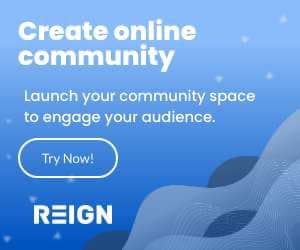
WordPress 테마는 무엇입니까?
WordPress 테마는 웹 사이트의 전체 모양을 집합적으로 지배하는 미리 디자인된 템플릿 모음입니다. 테마는 웹사이트를 더욱 개선하는 데 도움이 됩니다. 또한 수천 가지 테마를 사용할 수 있으며 일부는 프리미엄이고 일부는 무료입니다.
WordPress 테마에 사용자 지정이 필요한 이유는 무엇입니까?
WordPress 테마를 사용자 정의하면 웹 사이트 모양을 완전히 변경할 수 있습니다. 이것은 또한 당신의 독특한 스타일을 홍보하고 군중들로부터 눈에 띄게 하는 데 도움이 됩니다. 음, 맞춤형 웹사이트에는 고유한 브랜드로 부상하는 데 도움이 되는 고유한 터치가 있습니다. WordPress 테마 사용자 정의가 기능을 디자인하거나 추가하는 것이 전부는 아니지만 비즈니스를 홍보하는 데 도움이 됩니다. 요구 사항을 사용자 지정하고 충족하려면 WordPress 테마를 사용자 지정하는 방법을 알아야 합니다.
1. WordPress 테마 사용자 정의
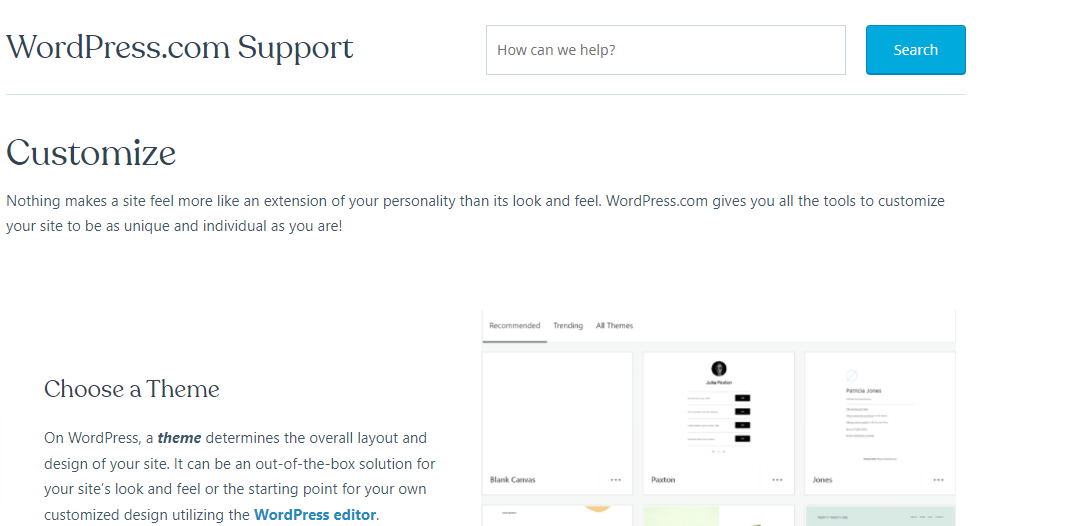
WordPress 테마를 변경하는 방법에는 여러 가지가 있습니다. 테마를 선택하는 웹사이트를 구축하는 것은 가장 중요한 단계 중 하나입니다. 테마는 사이트가 방문자에게 어떻게 보일지에 가장 큰 영향을 미치기 때문입니다. 이것은 또한 백엔드에서 주변을 변경하는 것이 얼마나 쉬운지에 영향을 미칩니다. 웹사이트의 목표에 가장 잘 부합하는 테마를 선택하여 추가 편집에 소요되는 시간을 줄이십시오.
회사 웹 사이트를 실행하는 경우 회사 WordPress 테마를 찾으십시오. 일부 테마는 다른 것보다 더 맞춤화되어 있고 일부 테마는 플러그인이나 추가 코드를 통해 맞춤화해야 합니다. 다음은 WordPress 테마를 사용자 정의하는 방법을 아는 몇 가지 주요 방법입니다.

2. 플러그인을 통한 워드프레스 테마 커스터마이징
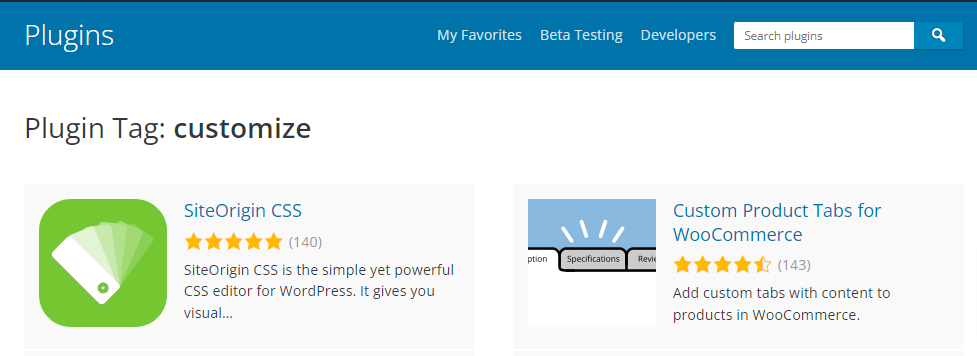
사이트의 기능을 변경하려는 경우 플러그인이 가장 좋은 옵션일 수 있습니다. 또한 사이트 성능, SEO 및 이미지 슬라이더와 같은 디자인 요소와 같은 것을 처리할 수 있습니다. 플러그인은 아마도 더 강력하고 구현하기 쉽습니다. 또한 웹 사이트가 손상될 가능성이 적습니다. 반면에 플러그인은 테마와 분리되어 유지되므로 테마를 전환하기로 결정한 경우에도 계속 작동합니다.
3. 커스터마이저를 통해
사용자 정의는 관리자가 기본 코드를 건드리지 않고 활성 테마의 기본 스타일을 변경하는 데 사용하는 기본 도구입니다. 사용자 정의는 WordPress 테마를 직접 수정하는 가장 쉬운 방법입니다. WordPress 대시보드에서 모양 > 사용자 지정을 선택하여 사용자 지정 프로그램에 액세스할 수 있습니다. 그런 다음 사용자 정의된 항목은 왼쪽에서 변경할 수 있는 테마의 모든 측면을 나열합니다. 이것은 또한 오른쪽에 변경 사항의 실시간 미리보기를 표시합니다.
사용자 정의 패널에는 다양한 항목이 포함되지만 일반적으로 사이트 ID 및 색상과 같은 기본 항목을 수정할 수 있습니다. 패널 하단에 중요한 탭이 하나는 테마 옵션이고 다른 하나는 추가 CSS입니다. 테마 옵션 패널은 테마별 기능을 변경하는 데 도움이 되는 반면 추가 CSS는 파일을 직접 편집하지 않고 사이트의 페이지 요소에 사용자 정의 CSS를 추가하는 것이 가장 좋습니다. 사용자 지정 항목을 수정하면 나중에 테마를 업데이트하면 그대로 적용됩니다.
더 읽어보기: CSS 라이브 편집기 WordPress 플러그인
4. Page Builder를 통한 커스터마이징
페이지 빌더는 최고의 쉬운 페이지 구성입니다. 또한 실시간으로 적용한 효과나 변경 사항을 확인할 수 있어 편리합니다. 사이트 레이아웃을 쉽게 변경할 수 있도록 WordPress 페이지 및 게시물 인터페이스를 향상하는 데 도움이 됩니다. 또한 페이지 빌더에는 Elementor, WPBakery, Beaver Builder, Divi Builder 및 Themify Builder가 포함됩니다. 페이지 빌더를 사용하면 요소를 페이지로 끌어다 놓아 방문자에게 어떻게 보일지 미리 볼 수 있습니다.
요소를 재정렬하고 마우스로 드래그할 수도 있습니다. 또한 페이지 빌더는 그에 따라 모든 기본 코드를 수정합니다. 또한 WordPress 테마는 종종 특정 빌더와 호환되는 것으로 광고됩니다. 특정 빌더는 WordPress 테마를 사용자 정의하는 방법을 아는 데 도움이 됩니다. 반면 페이지 빌더 도구는 테마와 호환되며 쉬운 UI로 원하는대로 웹 사이트 구축을 시작할 수 있습니다.
또한 읽기: BuddyPress 편집 활동 플러그인 검토
5. CSS(Cascading Style Sheets)
WordPress 사용자는 활성 테마의 코드를 직접 편집할 수도 있습니다. 숙련된 사용자는 그래픽 사용자 인터페이스보다 CSS 방법을 선호할 수 있습니다. 이 코드는 WordPress 테마를 사용자 정의하는 방법과 색상을 포함하여 테마가 어떻게 보이는지 크게 결정합니다. 사용자 정의는 CSS를 추가하는 가장 안전한 방법입니다. 추가 CSS를 선택하여 CSS를 붙여넣고 페이지에 미치는 영향을 확인할 수 있습니다.
반면에 이러한 변경 사항은 테마를 업데이트해도 계속 적용됩니다. 사용자 지정 프로그램 외부에서 직접 테마 파일을 편집할 수도 있습니다. 현재 테마에서 하위 테마를 만들고 편집할 수도 있습니다. 이 테마는 또한 상위 테마라는 원래 테마의 모양, 느낌 및 기능을 상속합니다.

WordPress 테마 사용자 정의 결론
WordPress 사용자 정의 도구를 사용할 때 WordPress 테마 사용자 정의는 간단한 프로세스입니다. 이를 통해 웹 사이트 아이콘을 변경하거나 탐색 메뉴를 추가하거나 테마 색상을 변경하거나 타임라인을 추가할 수 있습니다.
또한 테마 파일을 편집하고 복잡한 도구를 추가하거나 제거해야 합니다. 그렇게 하려면 자식 테마를 만들고 변경하고 활성화하고 테스트를 실행한 다음 라이브 웹사이트에 푸시해야 합니다. 이 모든 것 외에도 사용자가 WordPress 테마를 사용자 정의할 수 있는 많은 옵션이 있습니다.
흥미로운 읽기:
온라인 커뮤니티에서 게임화를 보다 효과적으로 만들기 위한 5가지 아이디어
BuddyBoss 대 PeepSo
레인 테마 v3.3.0
